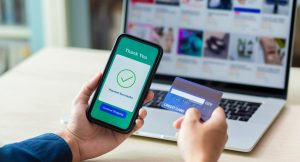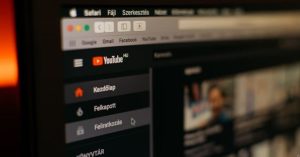Cara Instal Driver Epson di Laptop Tanpa Internet kadang jadi masalah paling ribet buat sebagian orang. Bayangin aja nih, pas butuh ngeprint tugas atau kerjaan penting, eh malah laptopmu gak ada koneksi internet. Wes mumet, printer gak bisa dipake, kerjaan juga ketunda. Tapi tenang rek, sebenernya ada solusi gampang kok buat ngatasin masalah ini.
Nah, di artikel ini tak bahas lengkap gimana caranya cara instal driver Epson di laptop tanpa internet dengan metode yang gampang dipraktikno. Jadi meskipun kuotamu habis, WiFi lagi lemot, atau bahkan kamu lagi di tempat yang gak ada sinyal, printer Epson-mu tetep bisa dipasang dan jalan normal.
Selain itu, tak tambahin juga tips penting soal Epson offline driver, trik manual install printer, sampek cara pake driver USB printer. Jadi kamu bisa pilih langkah yang paling cocok sesuai kondisi laptopmu. Pokoknya setelah baca artikel ini, kamu gak bakal bingung lagi pas mau instal driver Epson tanpa koneksi internet.

Kenapa Penting Instal Driver Epson Secara Offline?
Banyak orang yang mikir kalo instal printer itu kudu online. Padahal nggak selalu begitu. Kadang kamu lagi di kantor sinyalnya lemot, atau laptop baru yang belum tersambung WiFi. Di kondisi kayak gini, ngerti cara instal driver Epson di laptop tanpa internet itu penyelamat banget.
Manfaatnya yaitu :
- Gak bergantung koneksi internet.
- Bisa diinstal di banyak laptop tanpa download ulang.
- Lebih hemat kuota.
- Cocok buat yang sering bawa printer ke tempat berbeda.
Mengenal Epson Offline Driver
Nah, apa sih yang dimaksud epson offline driver? Singkatnya, ini adalah file driver resmi Epson yang bisa kamu jalankan tanpa koneksi. Biasanya ada di CD bawaan printer atau bisa kamu download dulu pas ada internet, baru dipindah ke flashdisk.
Kelebihannya yaitu sebagai berikut ini :
1. Bisa dipake berulang-ulang.
2. Stabil dan jarang error.
3. Pas banget buat teknisi atau orang yang sering setting printer di banyak tempat.
Manual Install Printer Epson
Kalau misalnya printer nggak langsung kebaca, kamu bisa coba cara manual install printer. Caranya gini :
1. Colok kabel printer ke laptop.
2. Masuk ke Control Panel > Devices and Printers.
3. Klik Add a Printer.
4. Pilih opsi The printer that I want isn’t listed.
5. Pilih Add a local printer with manual settings.
6. Tentukan port USB.
7. Pilih driver Epson dari file offline yang sudah disiapkan.
8. Ikuti instruksi sampai selesai.
Dengan metode ini, meski laptop offline, printer tetep bisa nyala normal.
Instal Driver Epson Pakai CD
Kalau kamu beli printer baru, biasanya dapet CD driver. Nah ini langkah paling gampang yang bisa kamu coba :
1. Masukkan CD ke laptop.
2. Jalankan file setup.exe.
3. Ikuti petunjuk instalasi.
4. Restart laptop kalau disuruh.
5. Printer siap dipake.
Sayangnya, cara ini cuma bisa kalau laptopmu masih ada CD-ROM.

Instal Driver Epson Pakai Flashdisk
Cara lain yang lebih praktis adalah lewat flashdisk. Caranya yaitu :
1. Download dulu epson offline driver dari website resmi Epson pas ada internet.
2. Pindah file ke flashdisk.
3. Colok ke laptop yang gak ada internet.
4. Jalankan file setup.
5. Ikuti langkah instalasi sampai selesai.
Dengan trik ini, kamu bebas instal kapan aja tanpa pusing soal jaringan.
Driver USB Printer Epson
Beberapa tipe printer Epson terbaru udah support driver USB printer. Jadi pas kamu colok kabel USB ke laptop, otomatis sistem bakal instal driver dari perangkat. Praktis banget kan?
Kelebihannya yaitu :
- Gak perlu download.
- Tinggal colok langsung bisa jalan.
- Cocok buat instal cepat.
Cuma, kadang fitur ini gak muncul kalau sistem laptop bermasalah. Makanya tetep perlu punya file offline buat jaga-jaga.
Perbedaan Instal Online vs Offline
- Online : butuh internet, biasanya versi paling baru.
- Offline : gak butuh internet, bisa dipake kapan aja.
Kalau lagi urgent butuh cetak, jelas cara offline lebih aman.
Kapan Perlu Update Driver Epson?
Walaupun instalasi offline udah cukup, ada kondisi di mana kamu harus update :
1. Driver lama gak cocok sama Windows terbaru.
2. Ada fitur tambahan dari Epson.
3. Printer sering error.
Kalau situasi itu muncul, ya mau gak mau kudu update online. Tapi buat pemakaian standar, epson offline driver udah aman.

Tips Instalasi Biar Lancar
1. Pakai kabel USB bawaan.
2. Simpan file driver di folder khusus.
3. Kalau gagal, coba ulangi dengan manual install printer.
4. Backup file drivermu ke flashdisk biar gampang dipake lagi.
Solusi Kalau Instalasi Gagal
- Cek kabel USB, kadang masalah simpel di situ.
- Restart laptop biar sistem refresh.
- Pastikan driver sesuai tipe printer.
- Kalau masih error, coba ganti file epson offline driver yang lain.
Kenapa Driver Printer Itu Penting Banget?
Driver printer ibarat jembatan antara laptop sama printernya. Tanpa driver, sistem laptopmu gak bakal ngerti gimana cara komunikasi sama printer. Makane, meskipun kamu udah colok kabel USB, kalo drivernya gak ada, ya printer tetep gak bisa dipake.
Khusus untuk Epson, driver yang dipake biasanya punya fungsi lebih dari sekadar bikin bisa ngeprint. Ada fitur cleaning head, cek level tinta, sampai setting kualitas cetakan. Jadi kalo kamu instal drivernya asal-asalan atau salah versi, hasil cetakan bisa burem, warna gak keluar, atau printer malah error.
Cara Bedain Driver Resmi Sama Driver Abal-Abal
Nah, ini penting rek. Kadang orang asal download driver dari internet tanpa ngecek sumbernya. Padahal driver abal-abal bisa bikin laptop error, bahkan rawan virus.
Tips gampang bedainnya yaitu :
1. Driver resmi Epson biasanya ada di website resminya: epson.co.id atau global Epson.
2. File epson offline driver biasanya berekstensi .exe atau .zip dan ukurannya lumayan besar (bukan cuma beberapa KB).
3. Driver asli biasanya ada panduan instalasi lengkap.
4. Kalau nemu website aneh dengan banyak iklan, jangan di-download, bisa jadi itu driver palsu.
Jadi pastikan kamu pake driver dari sumber terpercaya, entah itu CD bawaan, atau file yang udah kamu download resmi.
Masalah yang Sering Muncul Saat Instal Driver Epson
Meskipun udah ngerti cara instal, kadang tetep aja ada masalah muncul. Beberapa yang paling sering yaitu :
- Printer gak ke-detect → Biasanya kabel USB bermasalah atau port laptop rusak.
- Instalasi berhenti di tengah jalan → File drivernya corrupt. Coba ulangi pake file lain.
- Printer ready tapi gak bisa ngeprint → Bisa jadi drivernya salah versi, misalnya kamu instal driver Epson L3110 padahal printernya seri L3150.
- Cetakan buram/warna gak keluar → Driver berhasil instal, tapi setting cetakan default gak sesuai. Kamu harus atur ulang di “Printer Properties”.

Tips Merawat Driver Epson Biar Awet
Banyak orang cuma mikir instal driver sekali selesai, padahal ada tips tambahan biar drivernya tetep jalan mulus :
1. Jangan asal hapus file system. Kadang ada yang suka bersihin laptop tapi salah hapus folder driver.
2. Rajin update sistem Windows. Karena kadang Windows yang lama bikin driver error.
3. Simpan backup driver. Bisa di flashdisk atau hardisk biar gampang kalau butuh lagi.
4. Gunakan manual install printer kalo auto-install gagal.
Alternatif Kalau Laptop Bener-Bener Gak Bisa Instal
Kadang situasi paling ngeselin adalah waktu kamu udah coba semua cara tapi driver tetep gak bisa jalan. Nah, ada beberapa alternatif biar tetep bisa pake printer :
- Pakai laptop lain. Instal drivernya di laptop yang lain, baru sambungkan printernya di sana.
- Gunakan fitur sharing printer. Jadi printer disambung ke laptop lain yang udah ada drivernya, terus dishare lewat jaringan lokal (LAN/WiFi).
- Gunakan aplikasi mobile Epson. Beberapa printer terbaru punya aplikasi resmi di HP buat ngeprint langsung tanpa laptop.
Rekomendasi Penyimpanan Driver Offline
Supaya gak repot terus-terusan download, coba bikin “gudang driver” versimu sendiri. Misalnya kamu punya beberapa jenis printer Epson di rumah atau kantor, kamu bisa simpan semua epson offline driver di satu folder. Kasih nama sesuai tipe printer, contohnya aja sebagai berikut ini :
- Driver Epson L3110
- Driver Epson L120
- Driver Epson L3150
- Driver Epson L360
Dengan begitu, setiap kali ada laptop baru atau butuh instal ulang, kamu gak bingung nyari lagi. Nah, kalau kamu masih ragu mau pilih printer yang paling pas buat kebutuhan, bisa cek Panduan Lengkap Memilih Printer Terbaik untuk Kantor dan Rumah 2025 yang Wajib Kamu Tahu!.
Kapan Harus Instal Ulang Driver?
Ada beberapa kondisi yang bikin kamu harus instal ulang driver, meskipun sebelumnya udah kepasang :
- Laptop habis instal ulang Windows.
- Driver error atau gak kebaca di Device Manager.
- Printer sering muncul notifikasi error padahal tinta/mesin normal.
- Kamu ganti port USB tapi printer gak mau jalan.
Kalau hal-hal ini kejadian, ya solusinya ya instal ulang. Bisa pakai metode manual install printer, atau jalankan ulang file setup dari driver USB printer.
Keuntungan Punya Driver Epson Versi Offline
1. Bisa dipake berkali-kali tanpa koneksi.
2. Lebih hemat waktu dibanding download ulang.
3. Bisa dipakai di banyak laptop (misalnya di warnet, sekolah, kantor).
4. Lebih aman karena gak tergantung jaringan.
Jenis-Jenis Driver Epson yang Perlu Kamu Tahu
Sebelum instal, penting juga ngerti kalau driver Epson itu macem-macem. Jadi gak asal pasang aja, harus sesuai sama tipe printernya. Biasanya ada beberapa jenis driver :
1. Printer Driver Standard
Digunakan buat fungsi cetak biasa. Ini yang paling umum dipake, entah buat dokumen atau foto.
2. Scanner Driver
Kalau kamu pake printer Epson tipe All-in-One, drivernya ada dua. Selain buat ngeprint, ada juga khusus buat scan dokumen.
3. Utility Driver
Biasanya ini tambahan kayak software Epson Adjustment Program buat cleaning head, reset counter tinta, sampai maintenance.
Nah, pas kamu lagi pake epson offline driver, pastikan semua paketnya lengkap. Jangan cuma install driver printernya aja, tapi juga utility kalo memang diperlukan.
Baca Juga : Download Driver Printer Epson L3110 dan Panduan Instal Lengkap, Anti Ribet Buat Pemula!
Bedanya Driver 32-bit dan 64-bit
Kadang ada yang bingung, kenapa drivernya gak bisa diinstal padahal file udah sesuai tipe printer? Bisa jadi salah versi sistem operasi.
- Kalau laptopmu Windows 32-bit, wajib pake driver 32-bit.
- Kalau Windows 64-bit, pake driver 64-bit.
Kalau salah pilih, biasanya sistem bakal nolak instalasi atau printer gak kebaca. Jadi, sebelum download atau pakai manual install printer, pastikan dulu versi Windows-mu.
Masalah Kompatibilitas Sistem Operasi
Selain versi 32-bit/64-bit, ada juga masalah kompatibilitas Windows. Contohnya aja sebagai berikut ini :
- Driver lama (misal buat Windows 7) kadang gak cocok di Windows 11.
- Beberapa seri printer Epson lama gak dapet update driver baru.
- Kalau dipaksa instal, sering muncul error “driver not supported”.
Solusi paling gampang pake driver USB printer bawaan perangkat, atau cari epson offline driver versi terbaru yang udah support OS modern.
Cara Instal Driver Epson di Laptop Tanpa Internet Lewat Device Manager
Selain pake setup file, kamu juga bisa instalasi manual lewat Device Manager. Caranya gini :
1. Colok printer ke laptop pake kabel USB.
2. Klik kanan di menu Start > pilih Device Manager.
3. Cari perangkat dengan tanda seru kuning (biasanya printer baru).
4. Klik kanan > pilih Update Driver.
5. Pilih Browse my computer for drivers.
6. Arahkan ke folder epson offline driver yang udah kamu simpen.
7. Tunggu proses instalasi selesai.
Metode ini lumayan ampuh kalau instalasi otomatis gagal.
Perawatan Printer Setelah Instalasi
Kadang orang mikir kalo udah bisa ngeprint, selesai. Padahal, ada beberapa hal penting yang harus kamu lakuin biar driver sama printermu awet :
- Lakukan print test setelah instalasi buat cek apakah driver udah jalan.
- Gunakan fitur cleaning di aplikasi Epson Utility kalau hasil cetakan burem.
- Update driver secara berkala kalau ada versi terbaru (meskipun bisa offline, update tetap penting kalau OS berubah).
- Jangan sering cabut-colok kabel USB secara kasar, karena bisa bikin driver error.
Alternatif Kalau Gak Ada Driver
Misalnya kamu bener-bener kehilangan file epson offline driver, ada beberapa alternatif :
1. Pakai driver generik dari Windows : Biasanya Windows punya driver bawaan yang minimal bisa bikin printer nyala.
2. Pinjem driver dari laptop lain : Kalau ada temen yang udah instal, kamu bisa copy folder drivernya.
3. Gunakan fitur default driver USB printer : Tinggal colok dan biarin sistem ambil driver dari perangkat.
Meskipun gak selengkap driver asli, setidaknya kamu masih bisa ngeprint dokumen sederhana.
Rekomendasi Penyimpanan Driver Offline
Supaya gak hilang, coba bikin manajemen file driver sendiri. Misalnya aja sebagai berikut ini :
- Buat folder “Driver Epson Offline” di flashdisk.
- Simpan sesuai tipe printer (L120, L3110, L3150, dsb).
- Kalau ada update, timpa file lama biar lebih rapi.
Dengan gini, kamu gak perlu bingung kalau suatu saat laptop rusak atau harus instal ulang.
Kesalahan Umum Saat Instalasi
Beberapa hal yang sering bikin orang gagal saat pasang driver Epson :
- Salah model printer → misalnya instal driver L360 buat printer L3110.
- File corrupt → biasanya karena download gak selesai.
- Driver gak sesuai OS → 32-bit dipake di 64-bit atau sebaliknya.
- Printer belum dicolok → harus pastikan kabel USB udah tersambung sebelum instal.
Pentingnya Tau Cara Instal Driver Epson di Laptop Tanpa Internet
Kalau dipikir-pikir, tau cara instal driver Epson di laptop tanpa internet itu penting banget lho, rek. Soalnya kondisi di lapangan ngga selalu mendukung, kadang sinyal internet hilang, WiFi kantor lemot, atau malah laptopmu sengaja diputusin dari jaringan biar fokus kerja. Nah, kalo printer Epson butuh dipasang driver tapi kondisi kayak gitu, apa harus nunggu online dulu? Ya rugi waktu dong. Makanya kudu ngerti trik offline-nya.
Untuk solusi lengkap dan pilihan driver resmi sebagai merk, kamu bisa cek Mudah dan Cepat! Download dan Instalasi Driver Printer Canon Epson HP dan Brother Lengkap 2025 untuk Pemula!.
Bedanya Instal Driver Epson Online vs Offline
Biar jelas, aku kasih gambaran singkat bedanya :
- Instal Online → tinggal colok printer, laptop langsung download driver otomatis dari server Epson. Tapi syaratnya kudu ada internet sing stabil.
- Instal Offline → butuh file installer driver sing sebelumnya udah didownload. Jadi pas instalasi, laptop ora butuh koneksi internet maneh.
Nah ini yang dimaksud cara instal driver Epson di laptop tanpa internet. Cocok banget kalau buat teknisi, mahasiswa, atau karyawan kantor yang sering ganti-ganti laptop tapi akses internet terbatas.
Persiapan Sebelum Instal Driver Epson Offline
Sebelum masuk langkah detail, harus siapin bahan dulu. Jangan sampe instalasi gagal gara-gara file kurang. Ini checklist-e :
1. File Installer Driver Epson
- Download dulu pas ada internet (bisa lewat situs resmi Epson).
- Simpan di flashdisk atau harddisk eksternal biar gampang dipindah.
2. Kabel USB Printer Epson
Soalnya pas instalasi offline, laptop kudu bisa langsung ngenali printer.
3. Cek Versi Windows
Pastikan file driver sesuai sama sistem operasi : Windows 7, 8, 10, atau 11, 32-bit/64-bit.
4. Matikan Antivirus (Opsional)
Kadang antivirus ngeblok installer, jadi mending dimatiin sementara pas instal.
Langkah Cara Instal Driver Epson di Laptop Tanpa Internet
Oke sekarang masuk ke inti materi. Begini step by step-nya :
1. Colok Printer ke Laptop
Gunakan kabel USB bawaan. Laptop bakal coba ngenali printer tapi biasanya bakal muncul notif “driver not found”. Santai ae, lanjut ke step berikutnya.
2. Buka File Installer Driver Epson
Klik dua kali file .exe hasil download sebelumnya.
3. Ikuti Wizard Instalasi
Biasanya muncul pilihan bahasa → klik Next → setujui perjanjian lisensi → klik Agree.
4. Proses Instalasi Berjalan
Tunggu sampe progress bar selesai. Biasanya butuh 2–5 menit.
5. Restart Laptop
Setelah instal selesai, restart biar driver bener-bener terpasang.
6. Tes Printer Epson
Coba print dokumen Word atau PDF buat ngetes apakah driver udah jalan dengan baik.
Tips Tambahan Biar Instalasi Offline Lancar
- Simpan Driver Versi Terbaru
Jangan lupa update file driver pas ada akses internet, biar next time instal offline tetep lancar. - Backup ke Flashdisk
Biar praktis, simpan driver Epson di flashdisk khusus. Jadi kapanpun butuh tinggal colok. - Gunakan Driver Universal Epson
Epson biasanya nyediain driver universal yang bisa dipakai buat banyak tipe printer sekaligus. Ini solusi gampang biar ga ribet cari driver satu-satu. - Baca Manual Printer
Kadang tiap seri Epson punya trik khusus instalasi. Misal Epson L3110 beda dikit sama Epson L120.
Keuntungan Instal Driver Epson Tanpa Internet
1. Hemat Waktu → ga perlu nunggu WiFi lancar.
2. Bisa Dipakai di Banyak Laptop → cocok buat teknisi sekolah/kantor.
3. Fleksibel → bisa instal kapan aja, bahkan di tempat tanpa jaringan.
4. Efisiensi Kerja → langsung siap pakai, printer jalan normal tanpa ribet.
Kesalahan Umum Saat Instal Driver Epson Offline
Supaya ga gagal di tengah jalan, hindari kesalahan berikut ini :
- Salah pilih versi driver (misal 32-bit dipaksa di 64-bit).
- File installer corrupt gara-gara download setengah jalan.
- Colok printer telat (harusnya dari awal udah nyambung).
- Lupa restart laptop setelah instalasi selesai.
Kesimpulan
Jadi rek, ngerti cara instal driver Epson di laptop tanpa internet itu penting banget, apalagi buat kondisi darurat pas sinyal lagi hilang atau WiFi kantor lemot. Dengan file Epson offline driver, kamu tetep bisa pasang printer tanpa harus nunggu koneksi online. Praktis kan?
Keuntungannya jelas, gak perlu ribet download ulang, lebih hemat kuota, dan bisa dipake berkali-kali di banyak laptop. Apalagi kalo kamu sering pindah-pindah tempat kerja atau jadi teknisi yang biasa masang printer di sekolah, kampus, atau kantor, punya file driver offline itu ibarat senjata wajib.
Selain itu, metode instalasinya juga fleksibel. Bisa lewat manual install printer, pake CD bawaan, dipindah via flashdisk, bahkan ada juga yang otomatis kebaca lewat driver USB printer. Jadi kamu tinggal pilih cara mana yang paling gampang sesuai kondisi laptopmu.
Tapi tetep, kudu waspada sama kesalahan umum. Misalnya salah pilih versi Windows (32-bit vs 64-bit), file drivernya corrupt, atau lupa restart setelah instalasi. Hal-hal kecil kayak gini sering bikin orang gagal pasang driver padahal sebenernya gampang.
Intinya, selama kamu nyimpen file driver resmi dari Epson, entah itu di flashdisk atau hardisk eksternal, printer Epson-mu bakal aman dipasang kapan aja tanpa tergantung internet. Jadi gak ada lagi drama gak bisa ngeprint gara-gara sinyal ilang. Udah, dengan ngerti trik ini, urusan instal driver Epson di laptop tanpa internet gak bakal bikin kamu mumet maneh, rek!
FAQ – Cara Instal Driver Epson di Laptop Tanpa Internet
1. Apa itu Cara Instal Driver Epson di Laptop Tanpa Internet?
Cara Instal Driver Epson di Laptop Tanpa Internet adalah metode buat pasang driver printer Epson tanpa harus terkoneksi ke WiFi atau data, biasanya pakai file offline installer.
2. Kenapa harus tahu Cara Instal Driver Epson di Laptop Tanpa Internet?
Karena nggak semua orang punya akses internet stabil, jadi penting ngerti Cara Instal Driver Epson di Laptop Tanpa Internet biar tetap bisa pakai printer dengan lancar.
3. Bisa nggak semua tipe Epson pakai Cara Instal Driver Epson di Laptop Tanpa Internet?
Bisa, tapi tergantung tipe printernya. Rata-rata seri Epson terbaru support Cara Instal Driver Epson di Laptop Tanpa Internet dengan file installer offline.
4. Apa bedanya instal driver online dan Cara Instal Driver Epson di Laptop Tanpa Internet?
Kalau online butuh koneksi buat download driver, sedangkan Cara Instal Driver Epson di Laptop Tanpa Internet langsung pakai file offline installer yang sudah ada di laptop.
5. Apakah Cara Instal Driver Epson di Laptop Tanpa Internet lebih ribet?
Nggak juga, justru lebih gampang karena kamu tinggal buka file offline installer dan ikuti langkahnya tanpa repot koneksi internet.
6. Di mana bisa dapatkan file buat Cara Instal Driver Epson di Laptop Tanpa Internet?
File offline bisa diunduh dulu pas ada internet, atau pakai CD driver bawaan. Setelah itu baru lanjut Cara Instal Driver Epson di Laptop Tanpa Internet.
7. Apakah Cara Instal Driver Epson di Laptop Tanpa Internet aman?
Aman banget, asal file drivernya resmi dari Epson. Jangan pakai file driver sembarangan kalau mau ikuti Cara Instal Driver Epson di Laptop Tanpa Internet.
8. Bisa nggak Cara Instal Driver Epson di Laptop Tanpa Internet dilakukan di Windows 7?
Bisa, Cara Instal Driver Epson di Laptop Tanpa Internet mendukung Windows 7, 8, 10, bahkan 11, tinggal pilih file installer yang sesuai.
9. Kalau gagal, gimana solusinya saat Cara Instal Driver Epson di Laptop Tanpa Internet?
Coba uninstall dulu driver lama, restart laptop, lalu ulangi lagi Cara Instal Driver Epson di Laptop Tanpa Internet dengan file baru.
10. Apakah Cara Instal Driver Epson di Laptop Tanpa Internet bisa buat laptop tanpa CD room?
Bisa, cukup unduh file offline installer. Jadi Cara Instal Driver Epson di Laptop Tanpa Internet tetap bisa jalan tanpa CD.
11. Apa keuntungan pakai Cara Instal Driver Epson di Laptop Tanpa Internet dibanding online?
Keuntungannya, proses instal jadi lebih cepat, hemat kuota, dan bisa dilakukan kapan aja tanpa mikirin sinyal.
12. Apakah Cara Instal Driver Epson di Laptop Tanpa Internet juga berlaku untuk printer Epson lama?
Ya, selama Epson masih menyediakan file offline driver, kamu bisa pakai Cara Instal Driver Epson di Laptop Tanpa Internet.
13. Apakah Cara Instal Driver Epson di Laptop Tanpa Internet butuh aplikasi tambahan?
Nggak, cukup file offline driver aja. Cara Instal Driver Epson di Laptop Tanpa Internet nggak perlu aplikasi lain.
14. Bagaimana langkah praktis Cara Instal Driver Epson di Laptop Tanpa Internet?
Colok printer, buka file installer offline, klik Next beberapa kali, tunggu sampai selesai. Itulah langkah Cara Instal Driver Epson di Laptop Tanpa Internet.
15. Apakah Cara Instal Driver Epson di Laptop Tanpa Internet bisa untuk komputer kantor?
Bisa banget, bahkan lebih praktis buat instal banyak laptop sekaligus di kantor tanpa perlu internet.
16. Berapa lama waktu yang dibutuhkan untuk Cara Instal Driver Epson di Laptop Tanpa Internet?
Biasanya cuma 5–10 menit, tergantung spesifikasi laptop dan file drivernya. Cara Instal Driver Epson di Laptop Tanpa Internet termasuk cepat.
17. Apakah Cara Instal Driver Epson di Laptop Tanpa Internet bisa dilakukan pemula?
Bisa, karena langkah-langkah Cara Instal Driver Epson di Laptop Tanpa Internet sangat sederhana.
18. Kalau laptop error, apakah Cara Instal Driver Epson di Laptop Tanpa Internet tetap bisa?
Tergantung error-nya. Kalau Windows masih bisa buka aplikasi, Cara Instal Driver Epson di Laptop Tanpa Internet masih memungkinkan.
19. Apa syarat utama buat lakukan Cara Instal Driver Epson di Laptop Tanpa Internet?
Syaratnya cuma file offline driver Epson yang sesuai tipe printer, dan laptop yang masih normal.
20. Apakah Cara Instal Driver Epson di Laptop Tanpa Internet bisa dipakai berulang kali?
Bisa, file offline driver bisa disimpan, jadi kalau nanti perlu instal ulang, tinggal pakai lagi Cara Instal Driver Epson di Laptop Tanpa Internet.